Bien utiliser l'application SFR Maison
sur votre iPhone ou smartphone Android
Sur cette page
01Comment activer ou désactiver le système de sécurité ?
02Comment accéder aux réglages du système de sécurité ?
03Comment consulter l'historique des enregistrements ?
04Comment consulter l'historique des alertes ?
05Conseils & Astuces
01 Comment activer ou désactiver le système de sécurité ?
Pour l'activation de votre système de sécurité, vous pouvez choisir entre deux modes : « Activé » et « Personnalisé » en cliquant sur les boutons situés en haut de la page Sécurité.
La liste des appareils actifs pour l'un ou l'autre mode est paramétrable dans les paramètres de sécurité, dans « Appareils actifs ». Vous avez la possibilité de choisir quels détecteurs ou caméra vous souhaitez activer pour l'un ou l'autre mode.
Quand vous utilisez le mode Activé, le 3ème voyant (rouge) de la centrale s'allume et reste allumé tant que le système est activé. Quand vous utilisez le mode Personnalisé, le 3ème voyant (rouge) de la centrale clignote.
- Le mode Activé est recommandé lorsque personne n'est présent au domicile (par exemple, lorsque vous partez le matin).
- Le mode Personnalisé est recommandé lorsque la maison n'est pas vide, mais que personne n'est censé entrer (par exemple, la nuit).
La liste des appareils actifs pour l'un ou l'autre mode est paramétrable dans les paramètres de sécurité, dans « Appareils actifs ». Vous avez la possibilité de choisir quels détecteurs ou caméra vous souhaitez activer pour l'un ou l'autre mode.
Quand vous utilisez le mode Activé, le 3ème voyant (rouge) de la centrale s'allume et reste allumé tant que le système est activé. Quand vous utilisez le mode Personnalisé, le 3ème voyant (rouge) de la centrale clignote.
- Le mode Désactivé permet de désactiver le système d'alarme. Si votre système est désactivé alors vos détecteurs ne sont plus actifs. Tant que le système de sécurité est désactivé le 3ème voyant (rouge) de la centrale est éteint.
02 Comment accéder aux réglages du système de sécurité ?
Les paramètres du système de sécurité sont accessibles en cliquant sur l'écrou situé au-dessus des boutons d'activation et désactivation du système de la page Sécurité.
Dans ce menu, vous pouvez :
Dans ce menu, vous pouvez :
- définir les appareils actifs selon le mode de surveillance,
- régler l’alarme notamment la durée de l’alarme, le délai d’activation (temps à définir entre l’activation du système et sa mise en application), le délai d’alerte (temps à définir entre une détection et l’alerte),
- modifier les destinataires des alertes et choisir comment les recevoir,
- renseigner vos contacts d’urgence, qui seront accessibles en raccourci dans le cas d’une alerte avérée.
03 Comment consulter l'historique des enregistrements ?
Deouis la page Sécurité (identifiée par l'icône Bouclier dans la barre de navigation), vous trouverez l’accès à l’Historique sous la Vidéo en direct.
Cliquez sur le bouton Enregistrements pour visualiser la liste des enregistrements de toutes les caméras installées chez vous.
Ces enregistrements sont classés par date.
Un petit point dans le calendrier sous un jour donné vous indique que vous avez au moins un enregistrement ce jour là. Par défaut, la page s’ouvre sur la date du jour.
En cliquant sur le jour souhaité dans le calendrier, vous accédez à tous les enregistrements classés par type :
Cliquez sur un enregistrement pour y accéder et lancer la lecture.
Cliquez sur le bouton Enregistrements pour visualiser la liste des enregistrements de toutes les caméras installées chez vous.
Ces enregistrements sont classés par date.
Un petit point dans le calendrier sous un jour donné vous indique que vous avez au moins un enregistrement ce jour là. Par défaut, la page s’ouvre sur la date du jour.
En cliquant sur le jour souhaité dans le calendrier, vous accédez à tous les enregistrements classés par type :
- enregistrements continus en premier,
- puis enregistrements sur détection de mouvement
- par ordre antéchronologiques (du plus récent au plus ancien).
Cliquez sur un enregistrement pour y accéder et lancer la lecture.
04 Comment consulter l'historique des alertes ?
Depuis la page Sécurité (identifiée par l'icône Bouclier dans la barre de navigation), vous trouverez l’accès à l’Historique sous la Vidéo en direct. En cliquant sur le bouton Historique et alertes, vous accéderez à l’historique de votre système d’alarme .
Depuis cette rubrique, vous accéderez par défaut à l’historique des alertes classés par date et remontées quand votre système est actif (mode « Activé » ou « Personnalisé » : intrusion potentielle, urgence SOS ou détection de fumée).
En cliquant sur un événement, vous pouvez consulter la chronologie des détections (c’est-à-dire quels sont les équipements/appareils qui ont remonté la détection). Dans un second onglet nommé « enregistrement », vous pouvez retrouver les enregistrements correspondants à cet événement.
Depuis cette rubrique, vous accéderez par défaut à l’historique des alertes classés par date et remontées quand votre système est actif (mode « Activé » ou « Personnalisé » : intrusion potentielle, urgence SOS ou détection de fumée).
En cliquant sur un événement, vous pouvez consulter la chronologie des détections (c’est-à-dire quels sont les équipements/appareils qui ont remonté la détection). Dans un second onglet nommé « enregistrement », vous pouvez retrouver les enregistrements correspondants à cet événement.
05 Conseils & Astuces
Après avoir installé les équipements associés à votre offre Maison sécurisée, vous allez pouvoir paramétrer puis contrôler votre système de sécurité depuis la page Sécurité (en cliquant sur le bouclier, dans la barre de navigation horizontale située au bas de votre écran).
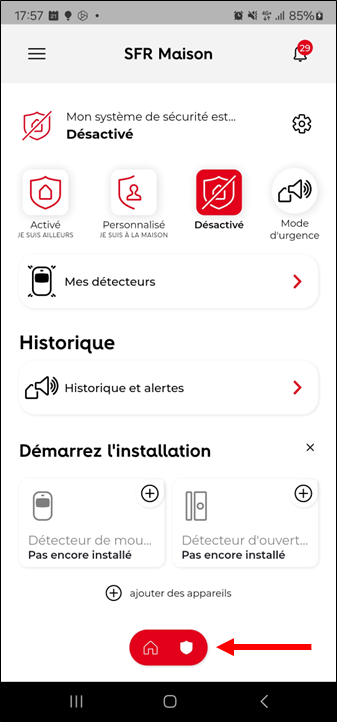
Ces FAQ peuvent aussi vous intéresser
Quels sont mes identifiants SFR ?
Comment me connecter pour la première fois à mon Espace Client SFR ?